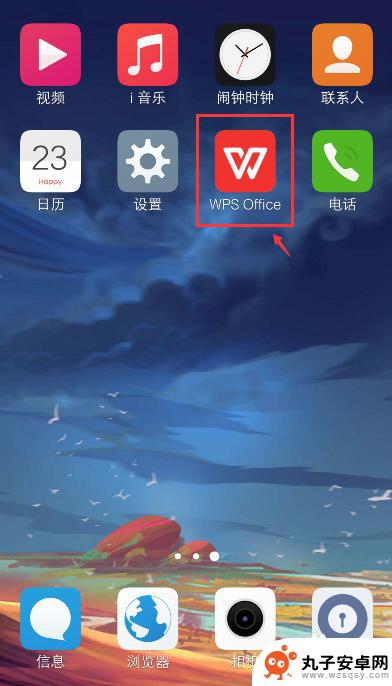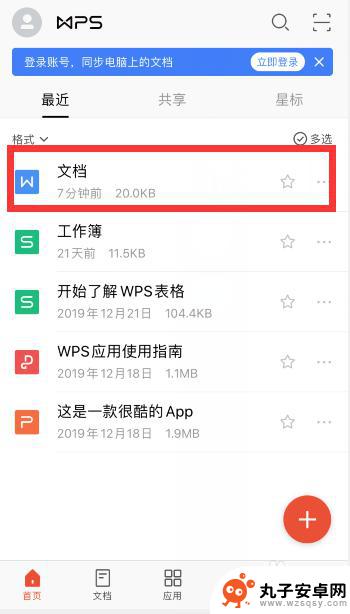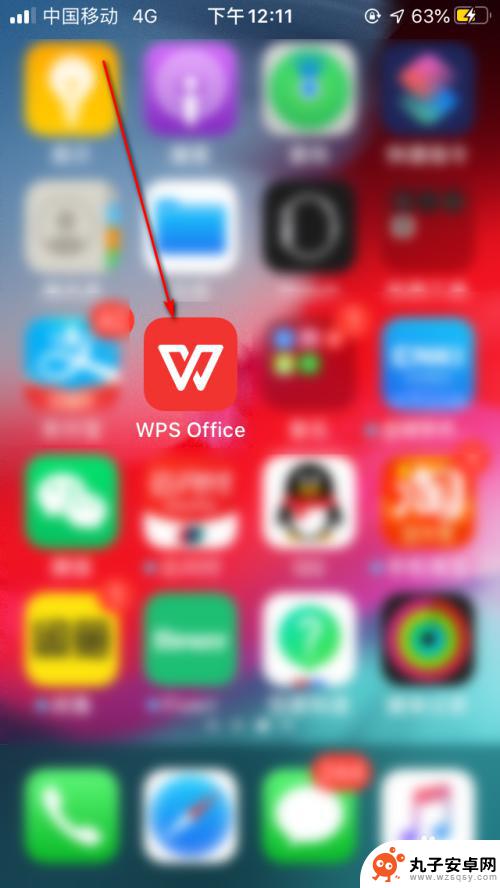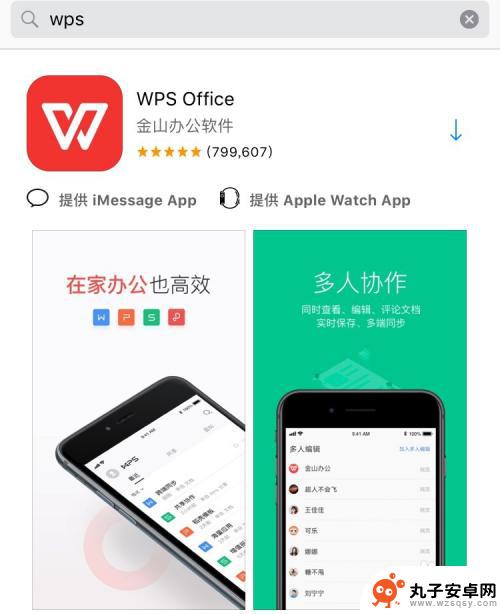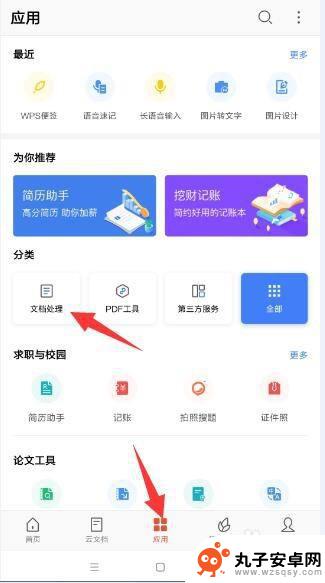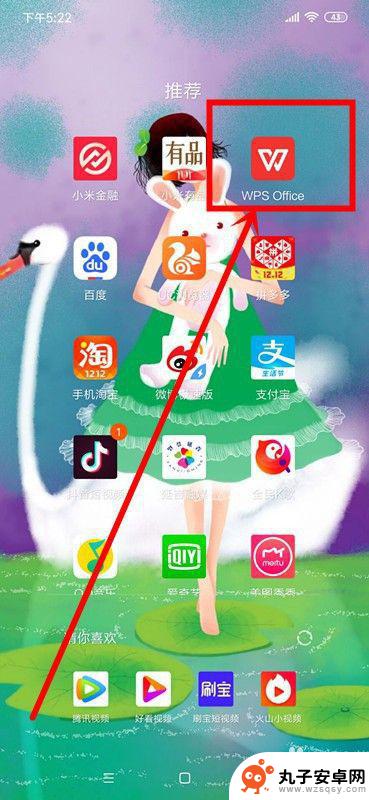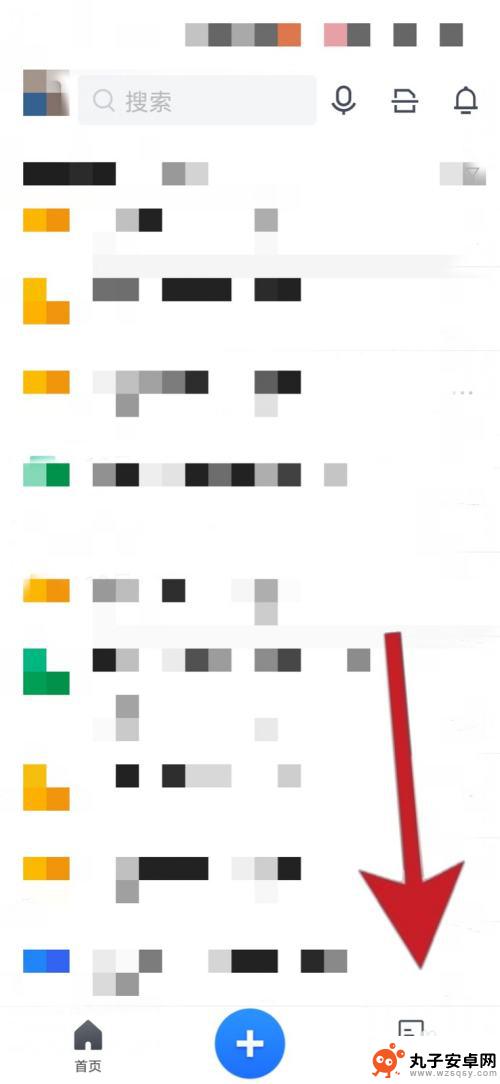苹果手机如何编辑表格数据 苹果手机excel文件编辑方法
时间:2024-04-20来源:丸子安卓网
在日常工作和生活中,我们经常需要处理各种表格数据,苹果手机提供了便捷的Excel文件编辑方法,让我们可以随时随地对表格数据进行编辑和管理。无论是在办公室、在旅途中,甚至是在家里,只需轻轻一触,就能快速修改、添加或删除数据,让工作变得更加高效和便捷。苹果手机如何编辑表格数据,让我们一起来了解一下。
苹果手机excel文件编辑方法
具体步骤:
1.首先,在苹果手机上打开想要编辑的excel文件
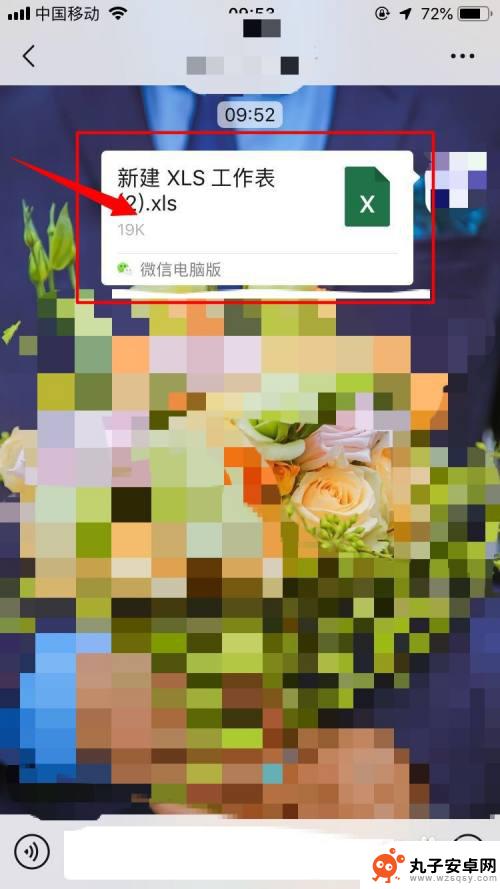
2.打开excel文件文件以后,点击右上角红色方框内三点图标
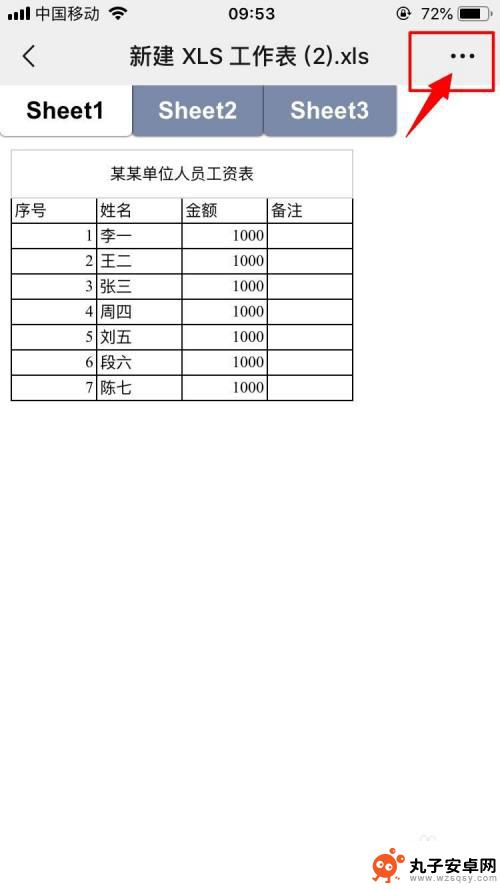
3.接着,在显示菜单中选择“用其他应用打开”
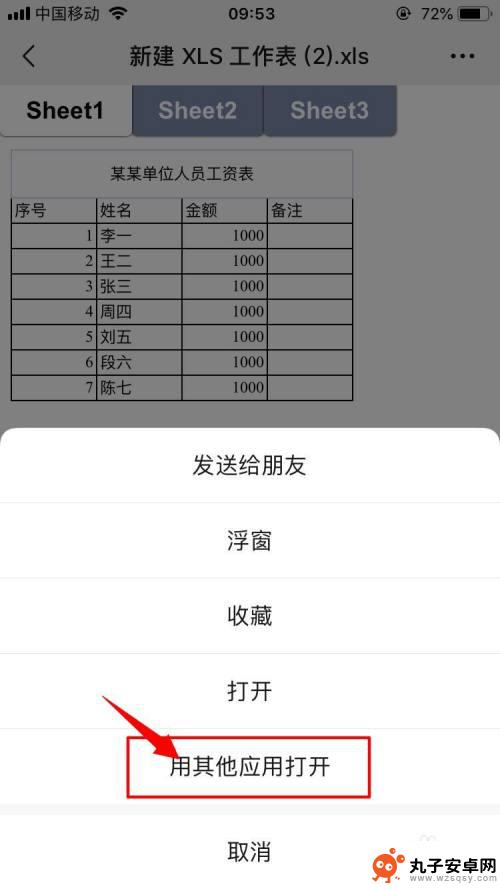
4.之后,选择苹果自带的表格软件,即红色方框内图标

5.此时,excel文件就会在苹果自带表格软件中打开
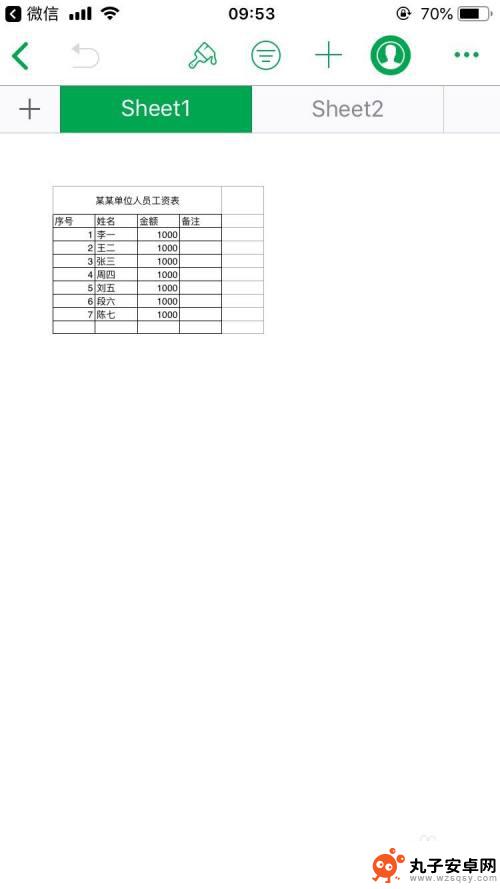
6.点击想要编辑的地方,然后点击下方红色方框内图标
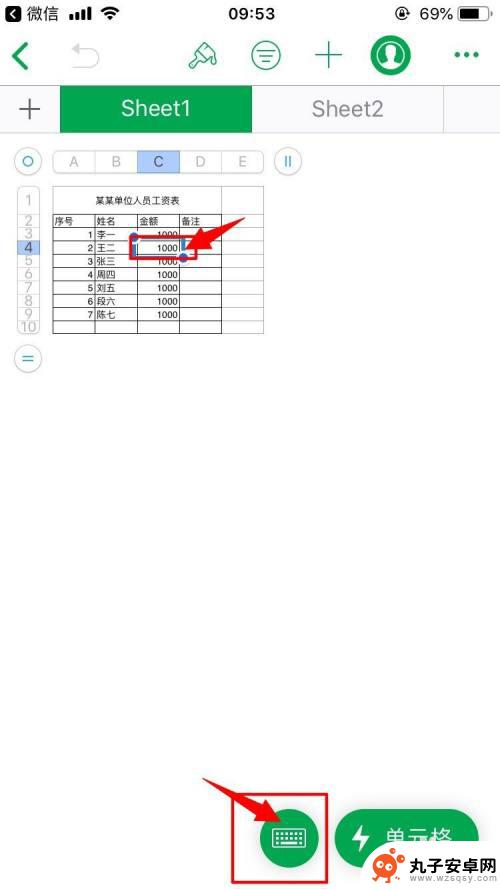
7.此时,就会出现键盘。就可以对excel文件进行编辑了,编辑完毕后,点击左上角的“完成”即可
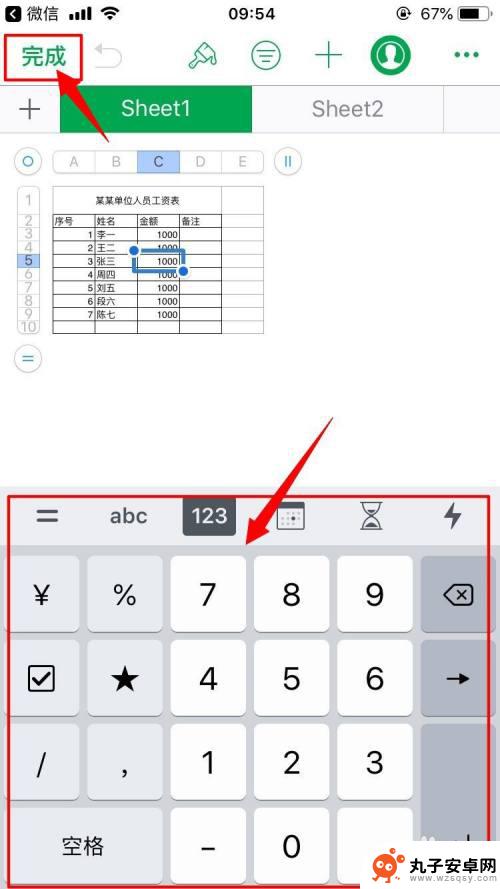
以上是关于如何编辑苹果手机表格数据的全部内容,如果您遇到相同的问题,可以参考本文中介绍的步骤进行修复,希望能够对您有所帮助。